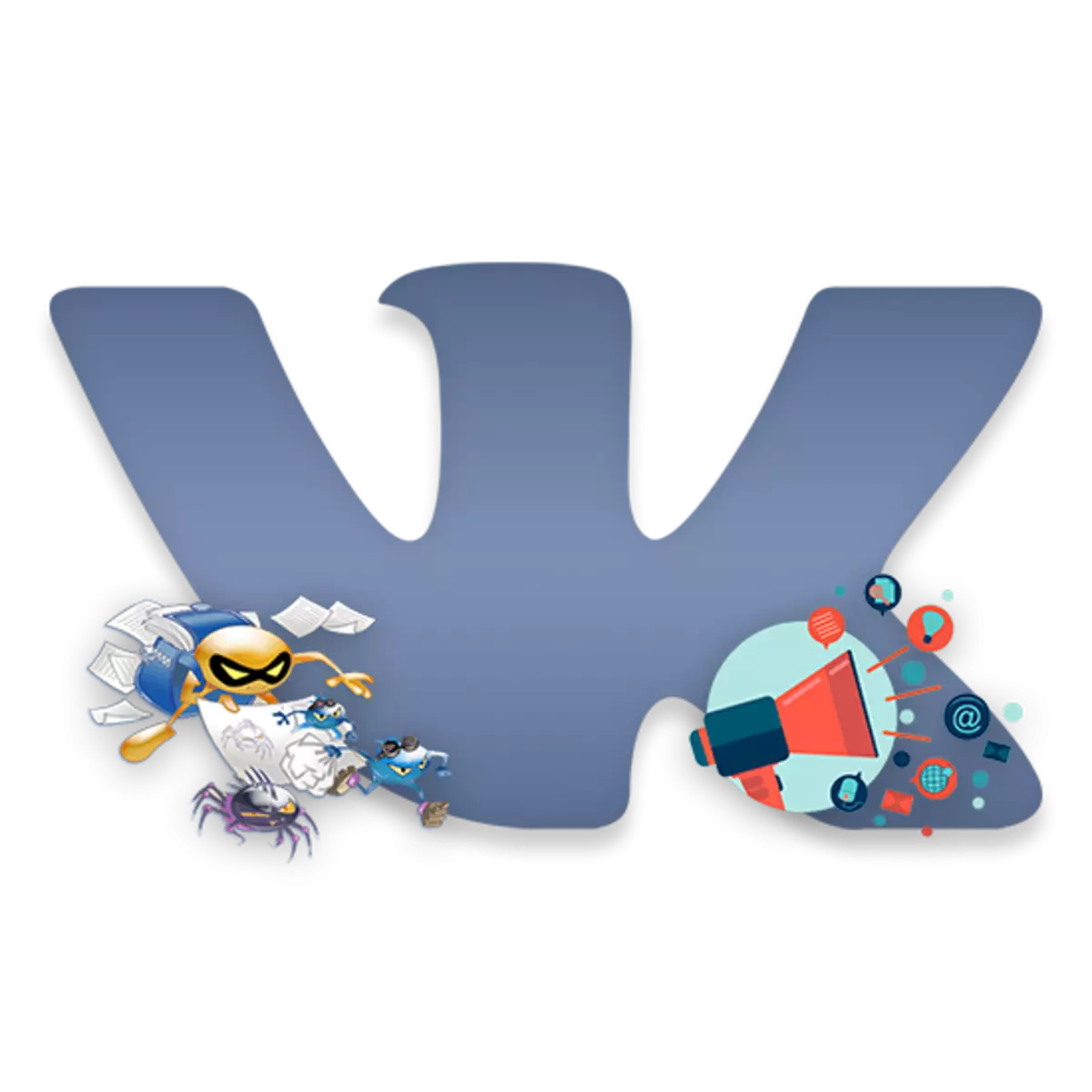
Ένας μεγάλος αριθμός των χρηστών του κοινωνικού. δικτύων VKontakte αντιμετωπίζει προβλήματα, ως αποτέλεσμα της οποίας εμφανίζεται ένα διαφορετικό είδος της διαφήμισης στο χώρο του ξενοδοχείου, δεν ανήκει στην διοίκηση των πόρων. Σχετικά με το πώς παρόμοια προβλήματα εκδηλώνονται, καθώς και για τις μεθόδους εξάλειψης τους, εμείς θα διδάσκονται στο πλαίσιο του παρόντος άρθρου.
Αφαίρεση διαφημιστικών ιούς VK
Πρώτα απ 'όλα, αξίζει να δίνετε προσοχή στο γεγονός ότι το πρόβλημα με το ενοχλητικό διαφήμιση VKontakte είναι ικανό να εξαπλώνεται όχι μόνο στον πόρο υπό εξέταση, αλλά και στις περισσότερες άλλες περιοχές των διαφόρων θεμάτων. Την ίδια στιγμή, συνήθως το περιεχόμενο αυτού του περιεχομένου των πληροφοριών είναι αμετάβλητη και συχνά περιέχει έντονη άσεμνο δηλώσεις και το προσωπικό.Τα περισσότερα από τα προβλήματα με ιούς εμφανίζονται λόγω της χρήσης κακής ποιότητας ή λόγω της απουσίας ενός προγράμματος προστασίας από ιούς. παρακολουθεί προσεκτικά τις επισκέφθηκε πόρων και δυνατότητα λήψης δεδομένων για να αποφευχθεί το ενδεχόμενο της εμφάνισης της διαφήμισης ιών στο μέλλον.
Με δεδομένο αυτό, ένα ή τον άλλο τρόπο, οι μέθοδοι της εξάλειψης ενοχλητικές διαφημίσεις μειώνονται στις ίδιες μεθόδους. Επιπλέον, μερικές φορές σας αρέσει ο χρήστης που συγκρούστηκε με τα φαινόμενα που εξετάζονται θα είναι αρκετό για να αντικαταστήσει το πρόγραμμα περιήγησης στο Web που χρησιμοποιείται σε οποιαδήποτε άλλη.
Μπορείτε να χρησιμοποιήσετε το Adblock add-ons, αντί να προσθέσει μια ελαφρώς διαφορετική εκδοχή της αίτησης που έχει μια συνταγή "Συν" . Ωστόσο, σε αυτή την περίπτωση, είναι πολύ πιθανό να προκύψουν προβλήματα που σχετίζονται με την απώλεια της απόδοσης του προγράμματος περιήγησης.
Με την ολοκλήρωση όλων των παραπάνω εντολών, ενημέρωση ή επανεκκίνηση στη σελίδα VKontakte. Τώρα, ολόκληρη η διαφήμιση banner, τοποθετείται ακριβώς κάτω από το κεντρικό μενού του site, θα πρέπει να εξαφανιστούν.
Σε ορισμένες περιπτώσεις, η διαδικασία αποκλεισμού διαφημιστικών banner μπορεί να συμβάλει σημαντικά στην ταυτοποίηση ενός ιού της διαφήμισης. Αυτό οφείλεται στο γεγονός ότι οι εν λόγω ιοί συνήθως δεν εμποδίζεται από την επέκταση αυτή.
Τώρα, έχοντας καταλάβει το adubth, μπορείτε να μετακινηθείτε απευθείας με τις μεθόδους για την αφαίρεση διαφήμιση ιούς.
Μέθοδος 1: Αφαίρεση μολυσμένων επεκτάσεις
Στην περίπτωση αυτή, η ουσία της μεθόδου για να απαλλαγούμε από τον ιό της διαφήμισης είναι να απενεργοποιήσετε όλες τις μόλις εγκατασταθεί προσθήκες για το πρόγραμμα περιήγησης στο Internet που χρησιμοποιείται. Είναι επιθυμητό, όχι μόνο για να απενεργοποιήσετε, αλλά διαγράψετε εντελώς την επέκταση.
Σε γενικές γραμμές, η διαδικασία αφαίρεσης εφαρμογή είναι πλήρως ταυτόσημο για όλους τους web browsers, όμως, η θέση των επιθυμητών κουμπιά και χωρίσματα μπορεί να διαφέρουν.
Στη συνέχεια, θεωρούμε τις απαραίτητες ενέργειες για παράδειγμα από τις πιο δημοφιλείς χρήστες του προγράμματος περιήγησης στο Internet, ξεκινώντας με το Google Chrome.
Εάν χρησιμοποιείτε το πρόγραμμα περιήγησης Opera, θα πρέπει να κάνετε τα εξής.
Για τους χρήστες του προγράμματος περιήγησης στο Internet από το Yandex, οι απαιτούμενες ενέργειες είναι κάπως παρόμοια και στα δύο προηγούμενα θεωρούνται προγράμματα περιήγησης, η οποία συνδέεται με τη χρήση του ίδιου του κινητήρα.
Η latestly θεωρείται πρόγραμμα περιήγησης στο Web εκτελεί Mozilla Firefox, η οποία έχει τη μεγαλύτερη δυνατή ποσότητα διαφορές από άλλους παρατηρητές.
Μετά την ολοκλήρωση της διαδικασίας απενεργοποίησης των εφαρμογών του προγράμματος περιήγησης, επανεκκινήστε το πρόγραμμα που χρησιμοποιείται. Εάν, μετά την εκκίνηση, η διαφήμιση εξακολουθεί να εμφανίζεται, πράγμα που σημαίνει ότι ο ιός ενσωματώθηκε κάπως ισχυρότερος. Για να λύσετε αυτό το πρόβλημα, χρησιμοποιήστε μία από τις οδηγίες για την επανεγκατάσταση των προγραμμάτων περιήγησης.
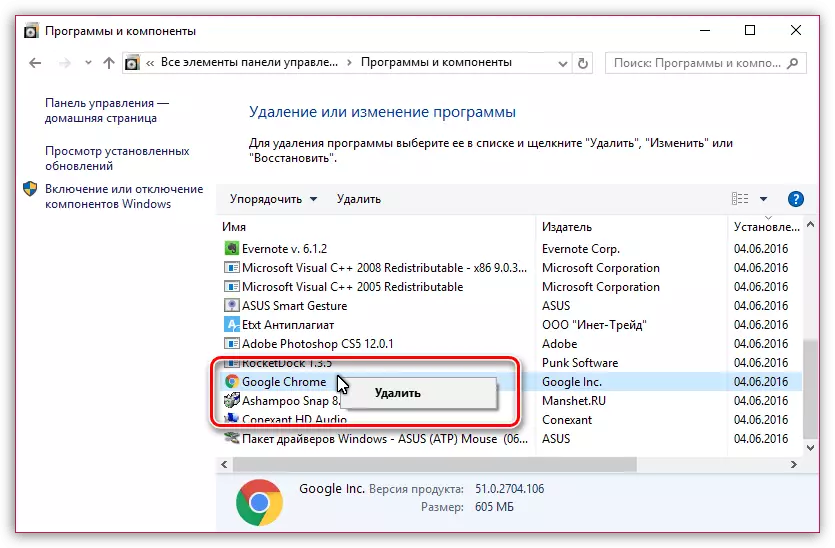
Διαβάστε περισσότερα: Πώς να επανεγκαταστήσετε το Chrome, Opera, Mazila Firefox, Yandex.Browser
Μέθοδος 2: Καθαρισμός του συστήματος από ιούς
Στην περίπτωση που αφού αφαιρέσετε τις επεκτάσεις και επανεγκαταστήστε το πρόγραμμα περιήγησης, εμφανίζεται η ενοχλητική διαφήμιση, πρέπει να ελέγξετε το σύστημα για τους ιούς. Επιπλέον, πρέπει επίσης να γίνει με την παρουσία διαφημιστικών ιών σε διάφορα προγράμματα περιήγησης στο Web.

Για να μην έχετε προβλήματα με την κατανόηση, σας συνιστούμε να εξοικειωθείτε με πολλά άρθρα στον ιστότοπό μας που θα σας βοηθήσουν να βρείτε και να διαγράψετε τυχόν ιούς.
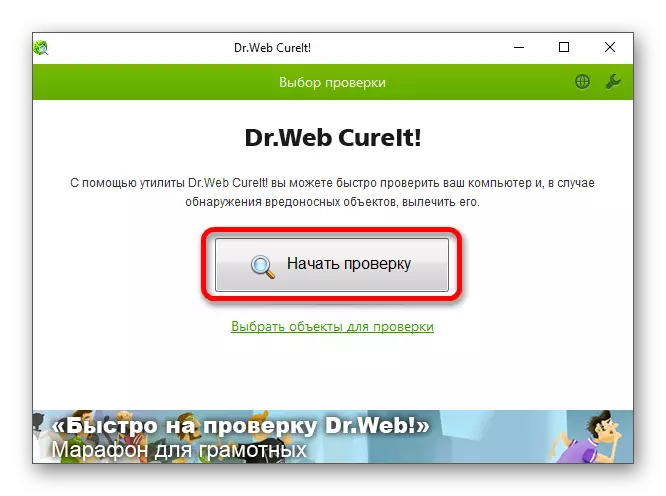
Διαβάστε περισσότερα:
Το ηλεκτρονικό σύστημα ελέγχου των ιών
Πώς να ελέγξετε τον υπολογιστή για ιούς χωρίς antivirus
Εκτός από αυτό, θα πρέπει επίσης να πάρετε ένα αρκετά ισχυρό πρόγραμμα προστασίας από ιούς.
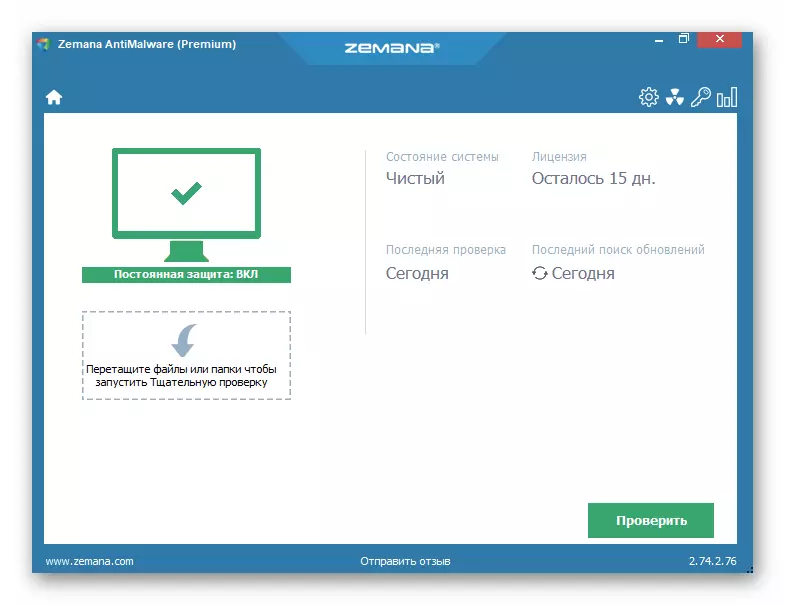
Διαβάστε περισσότερα:
Επιλογή του Antivirus για ένα αδύναμο φορητό υπολογιστή
Προγράμματα για την αφαίρεση ιών από έναν υπολογιστή
Μετά από εσάς, σύμφωνα με τις παρεχόμενες οδηγίες, απαλλαγείτε από τους προωθητικούς ιούς, θα χρειαστεί να αφαιρέσετε όλα τα σκουπίδια από το λειτουργικό σύστημα. Μπορείτε να το κάνετε αυτό με ειδικούς κανονισμούς.
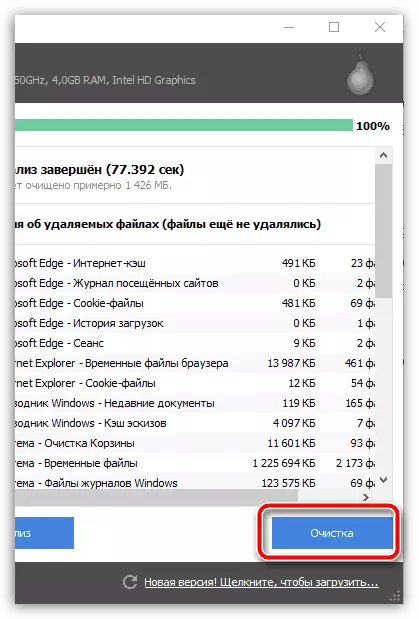
Διαβάστε περισσότερα: Πώς να καθαρίσετε τον υπολογιστή από τα σκουπίδια χρησιμοποιώντας το πρόγραμμα CCleaner
Σε ολοκλήρωση, είναι σημαντικό να κάνετε μια κράτηση για το γεγονός ότι εάν η ενοχλητική διαφήμιση εμφανίζεται στην εφαρμογή κινητής τηλεφωνίας Vkontakte, θα πρέπει να το διαγράψετε εντελώς και να εγκαταστήσετε. Ανησυχούσαμε ήδη αυτή τη διαδικασία σε ένα από τα άρθρα.
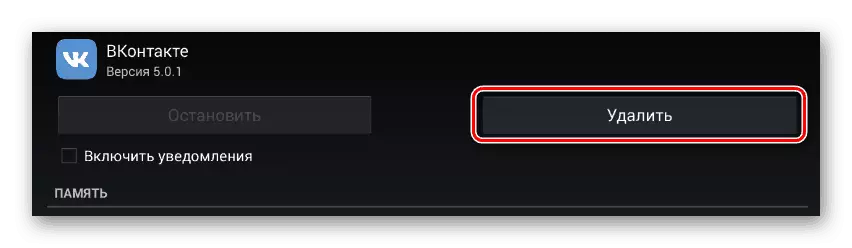
ΔΙΑΒΑΣΤΕ ΕΠΙΣΗΣ: Προβλήματα με το άνοιγμα των μηνυμάτων VC
Ελπίζουμε ότι μετά από εξοικείωση με αυτό το άρθρο, δεν έχετε κανένα πρόβλημα να καταργήσετε τις διαφημιστικές ιοί από το κοινωνικό δίκτυο Vkontakte. Τα καλύτερα!
